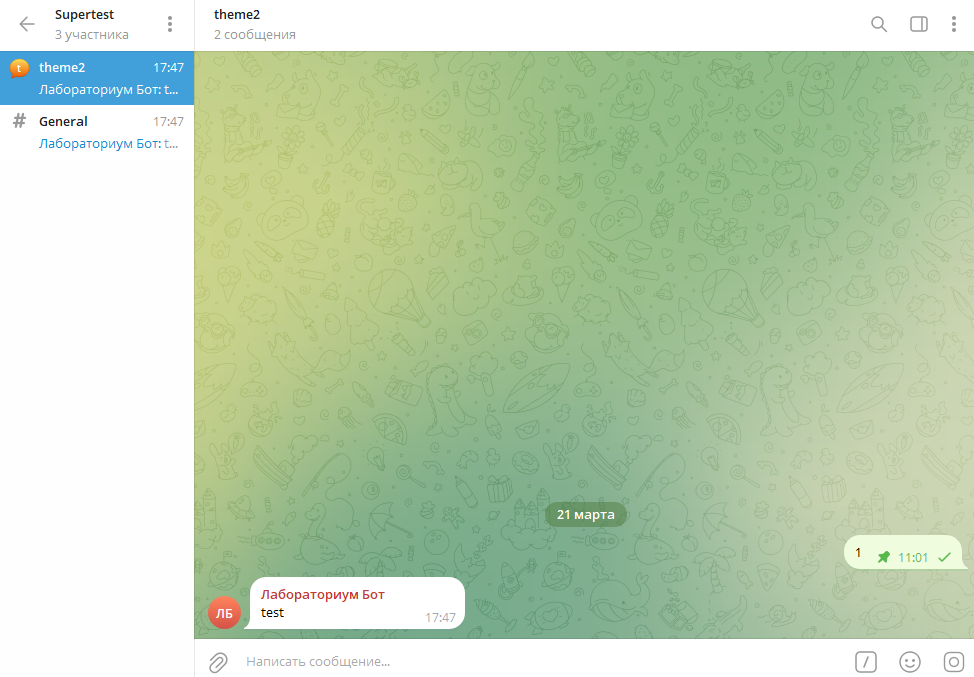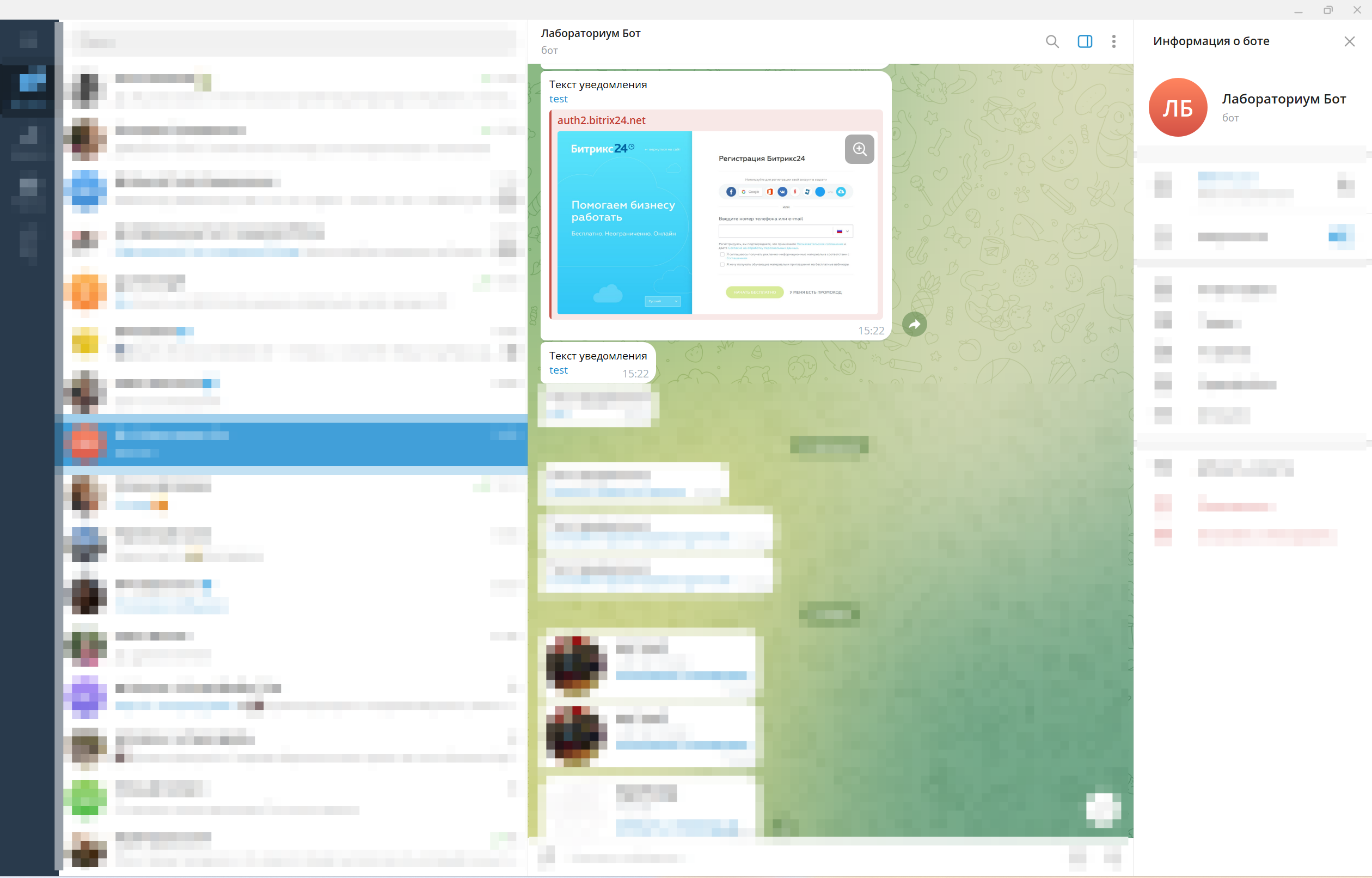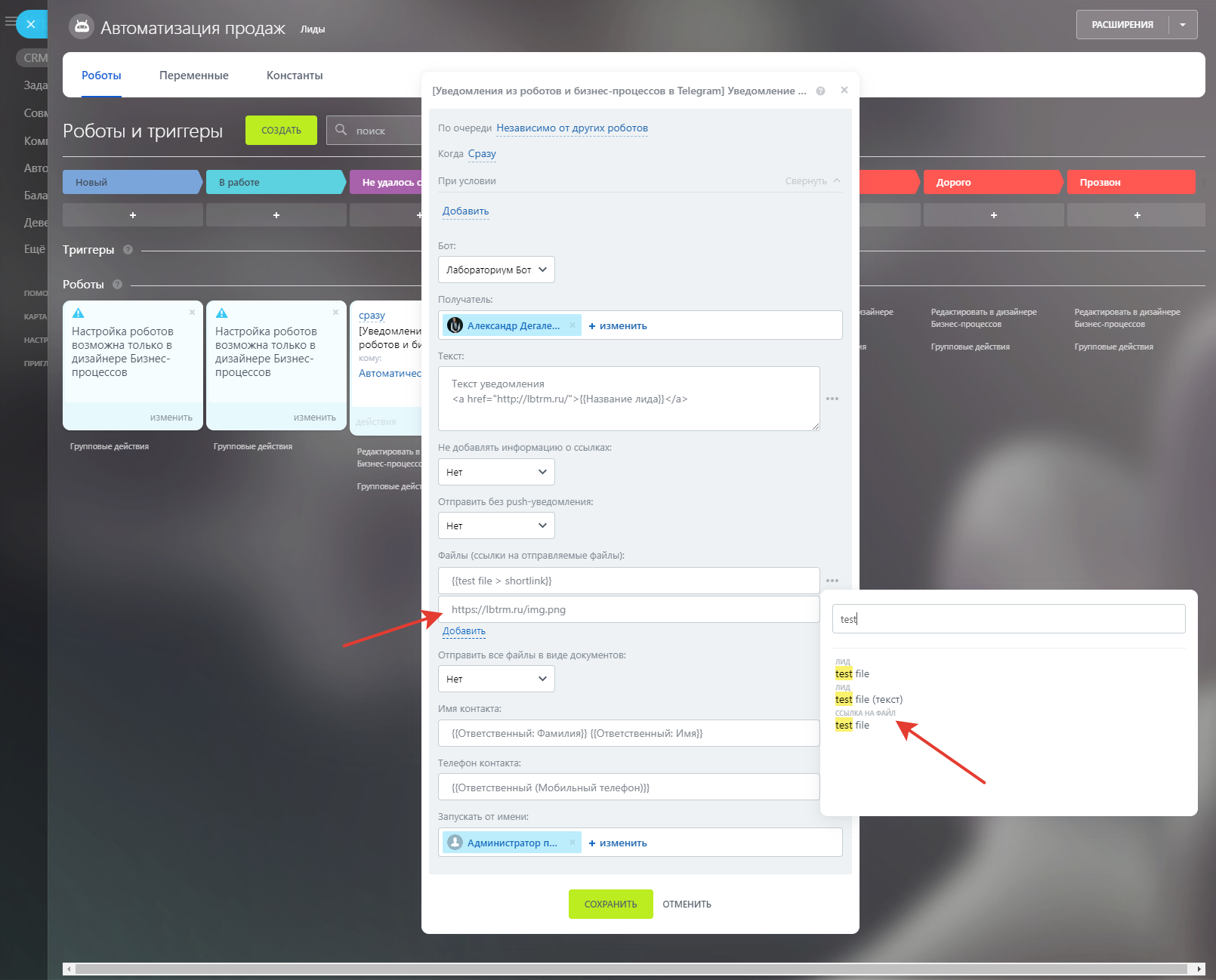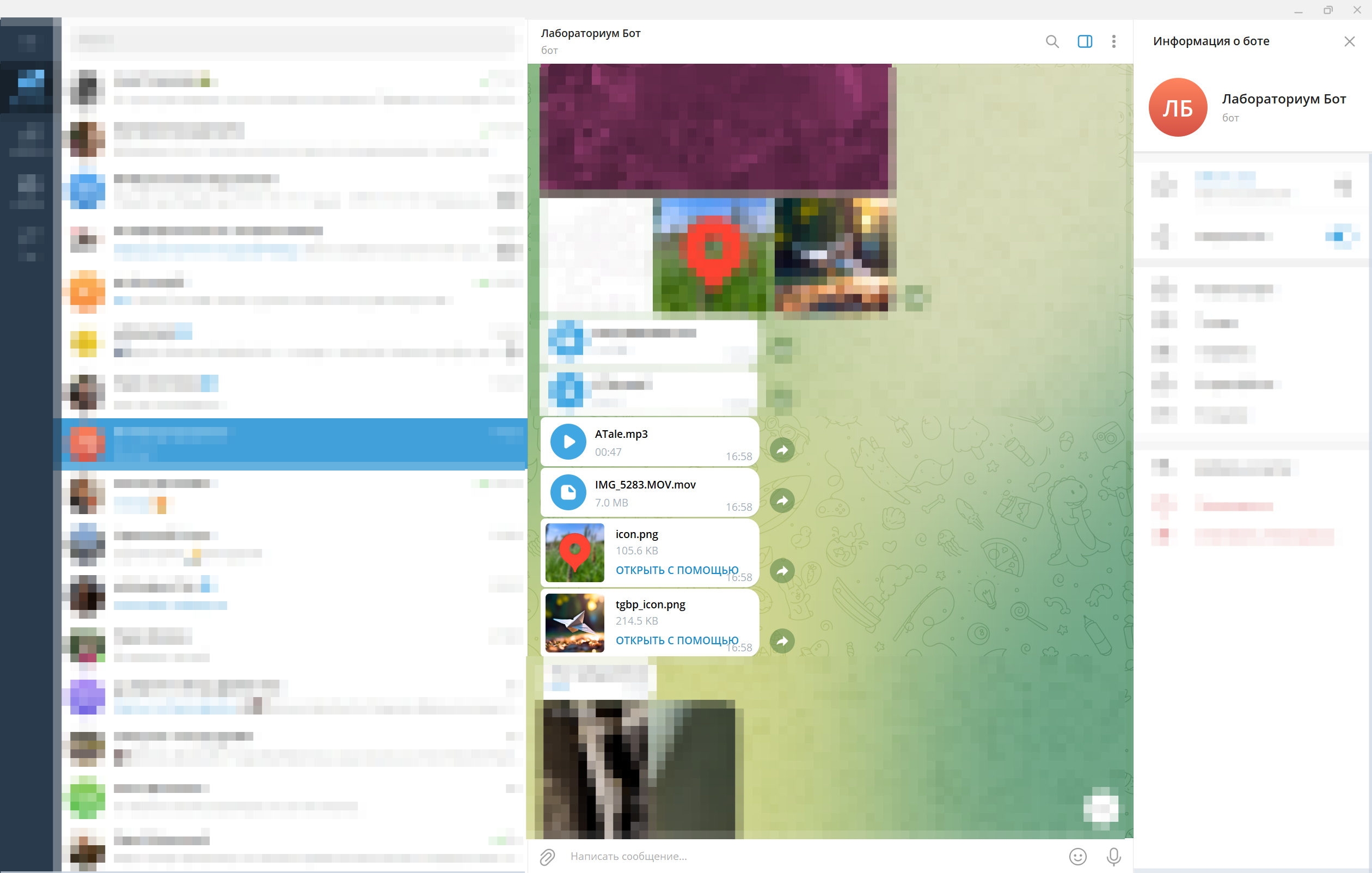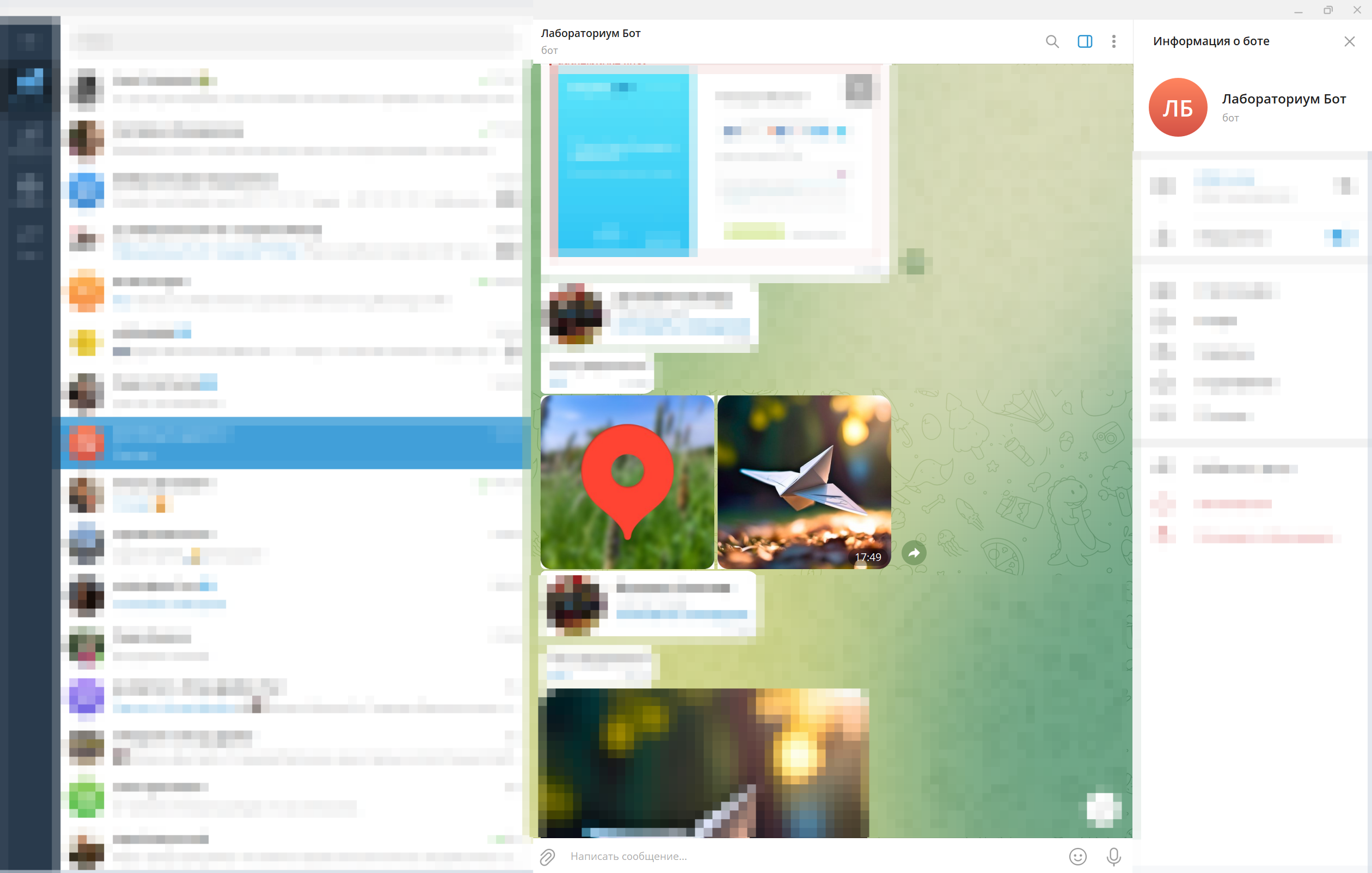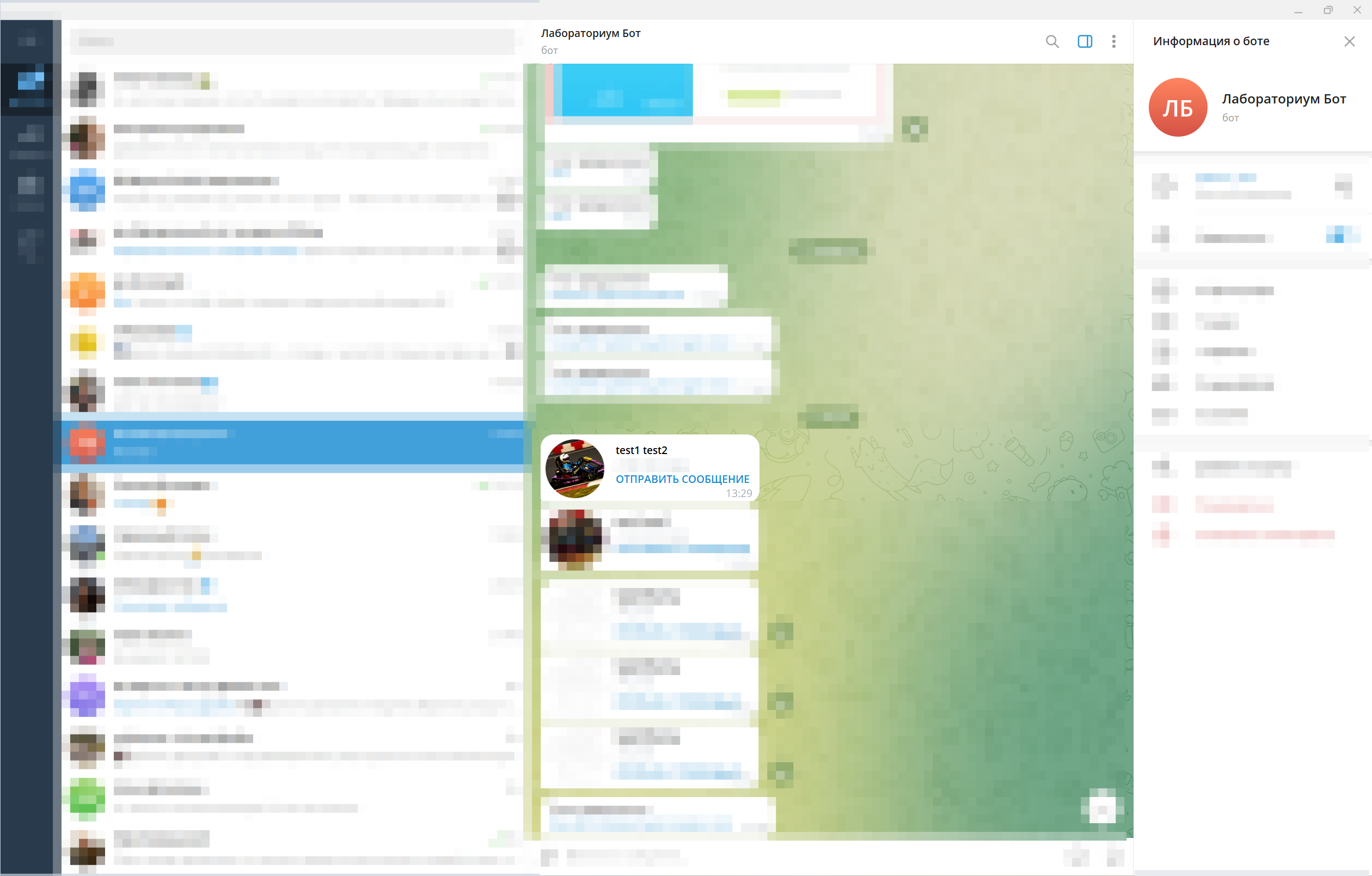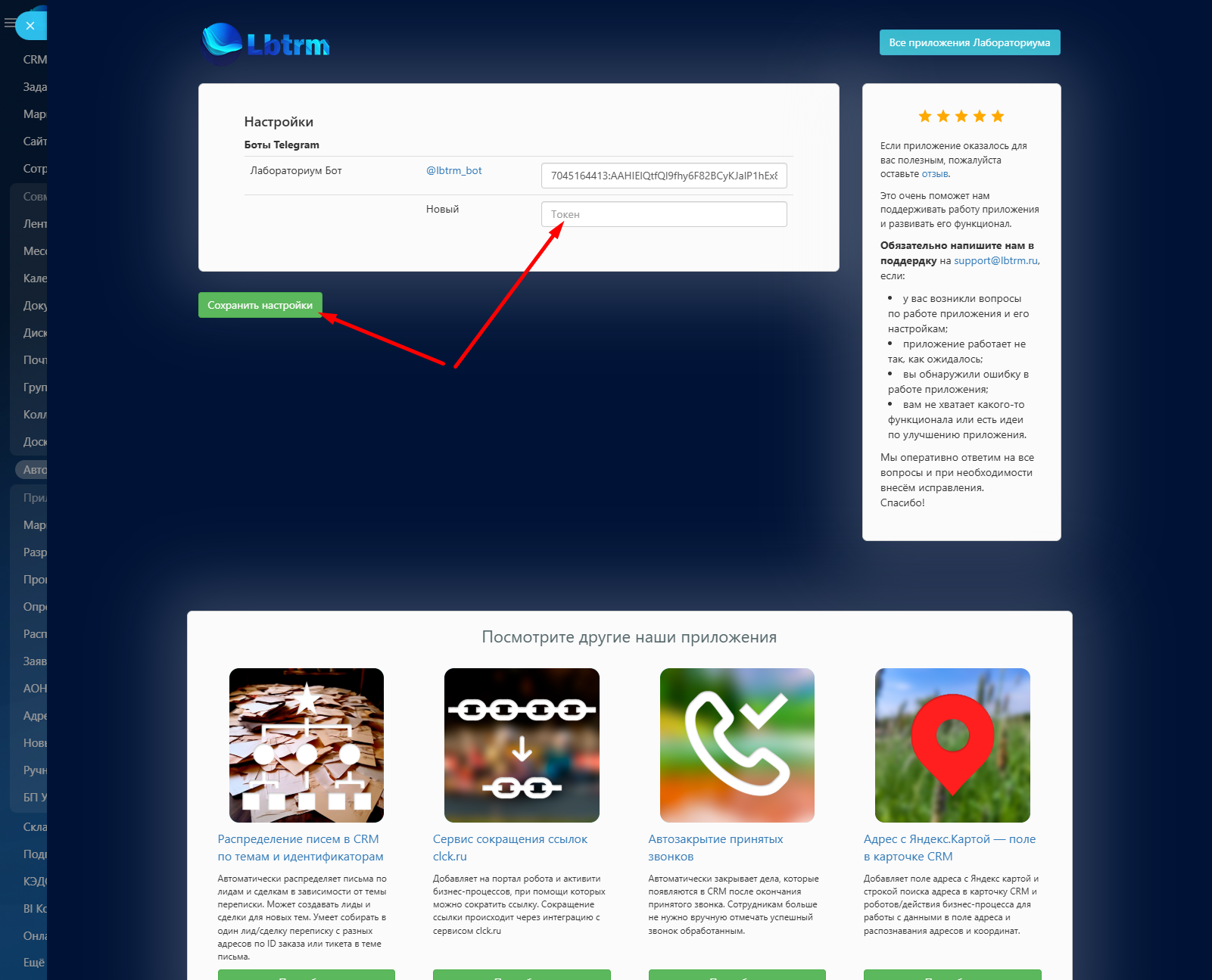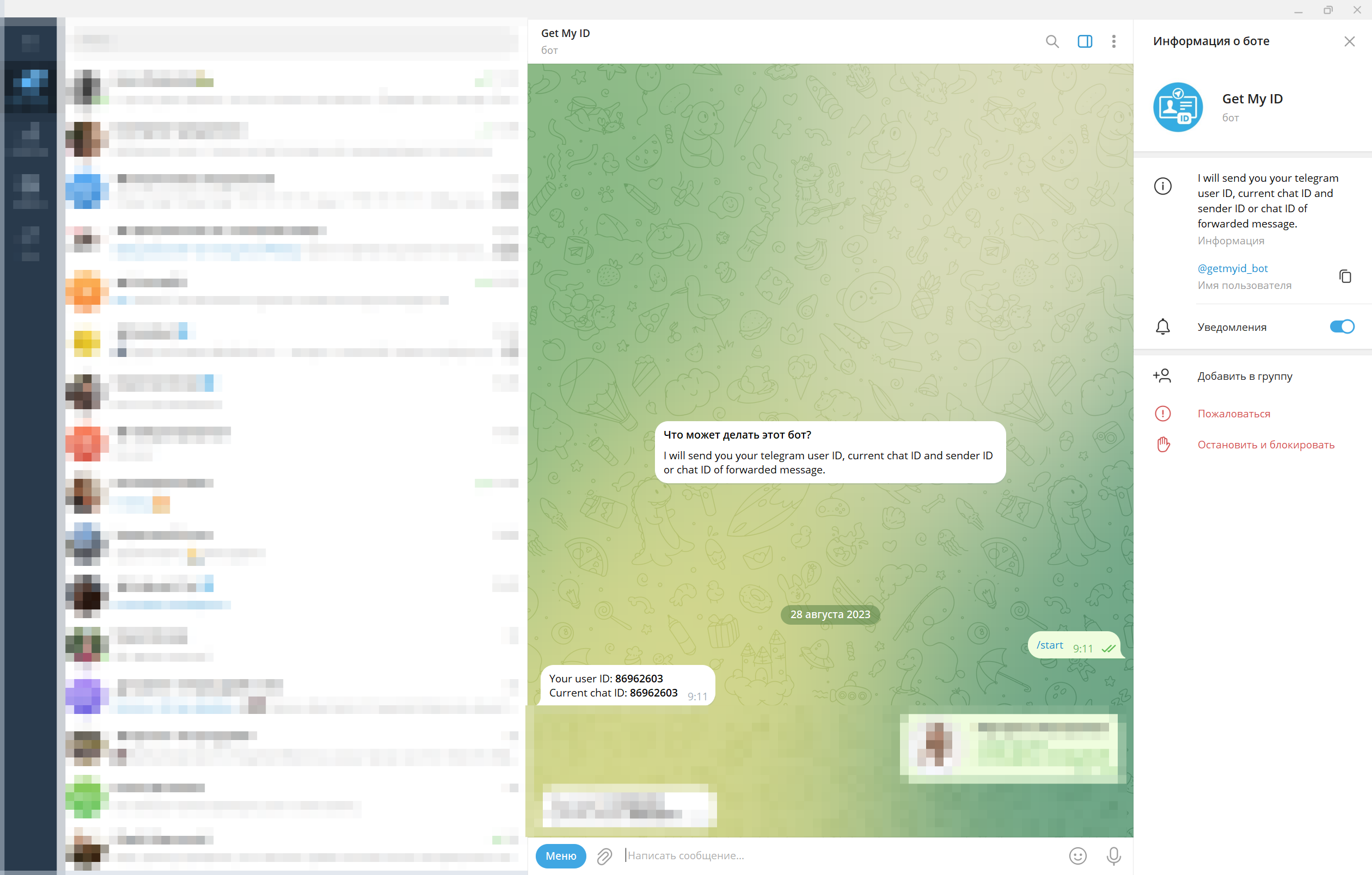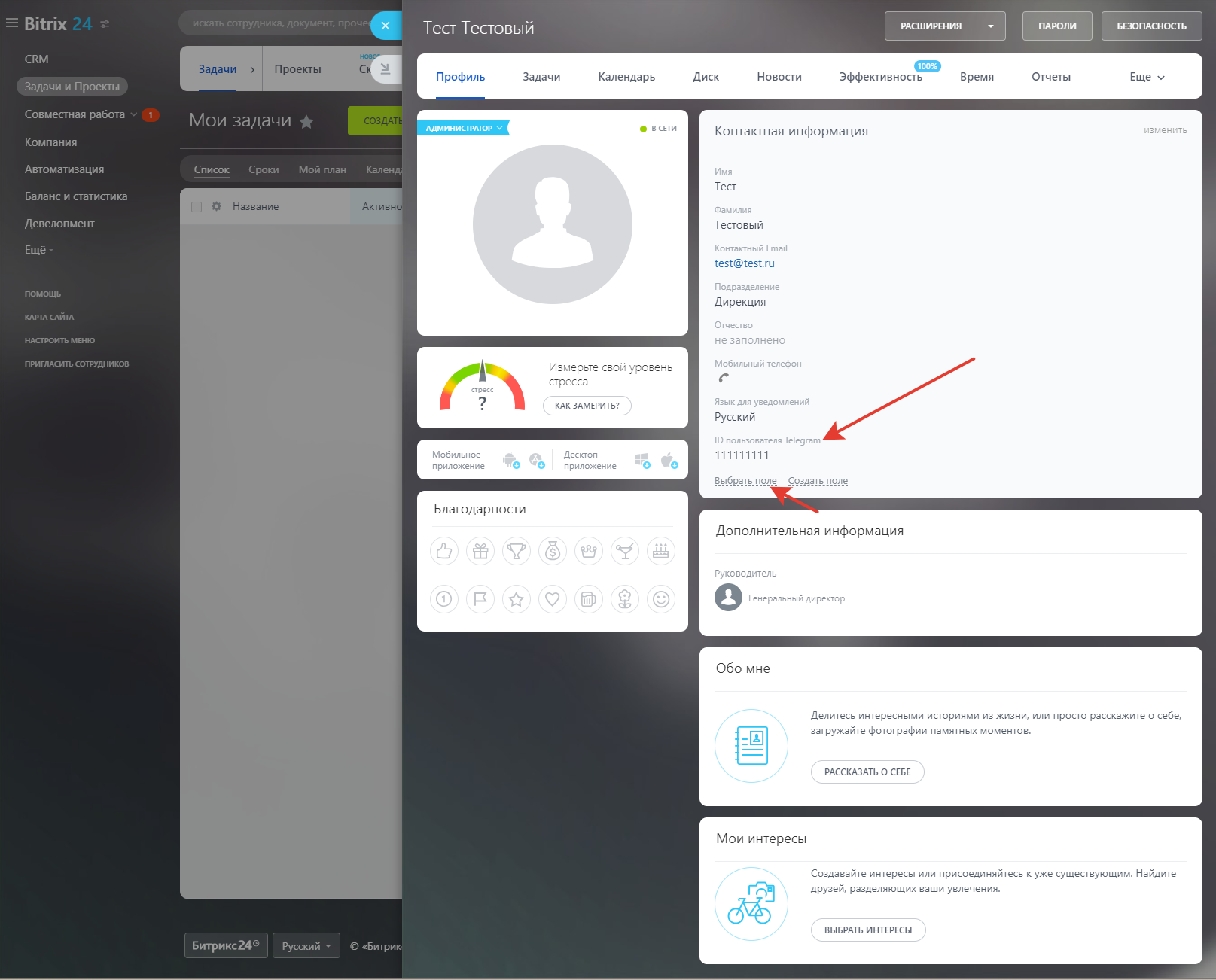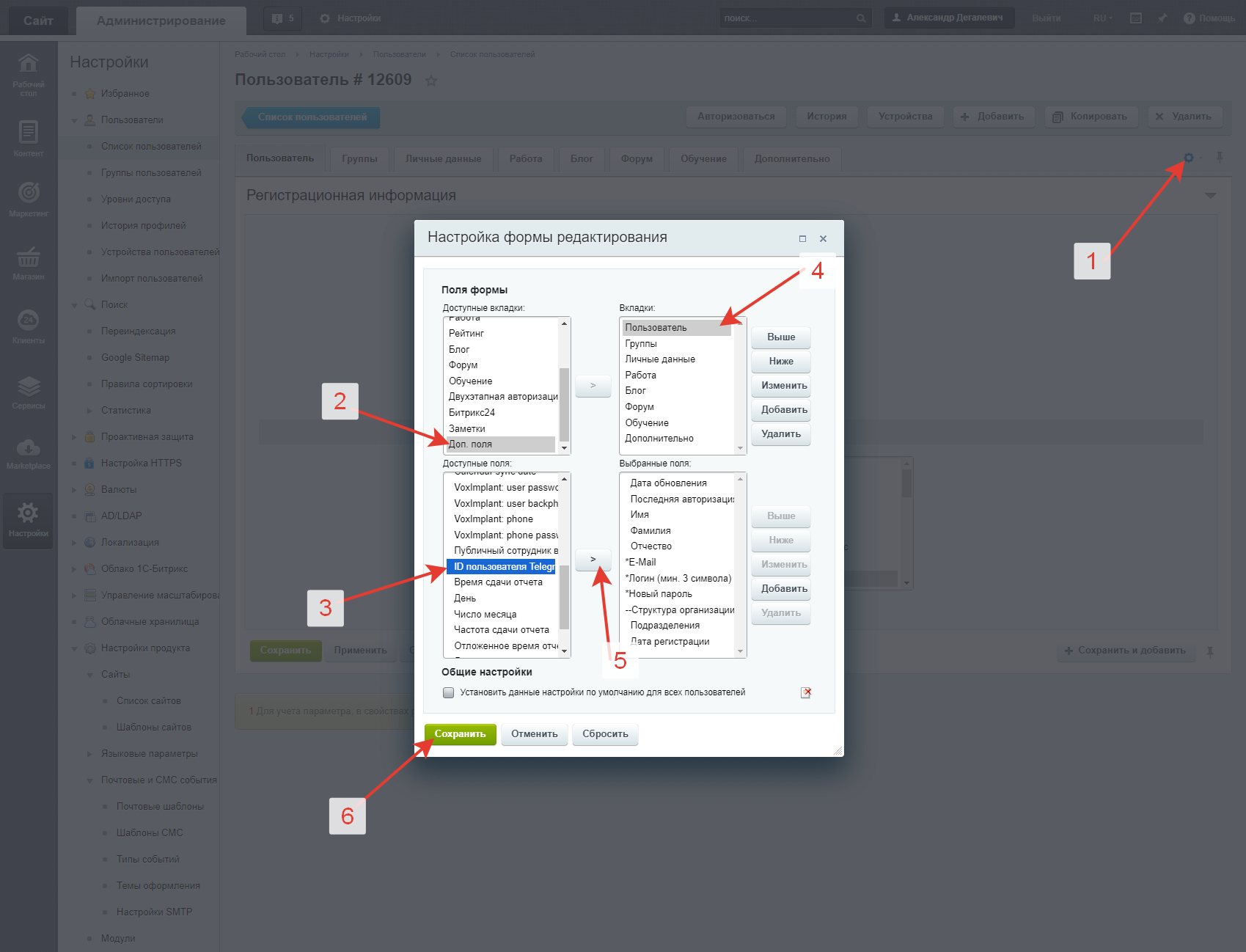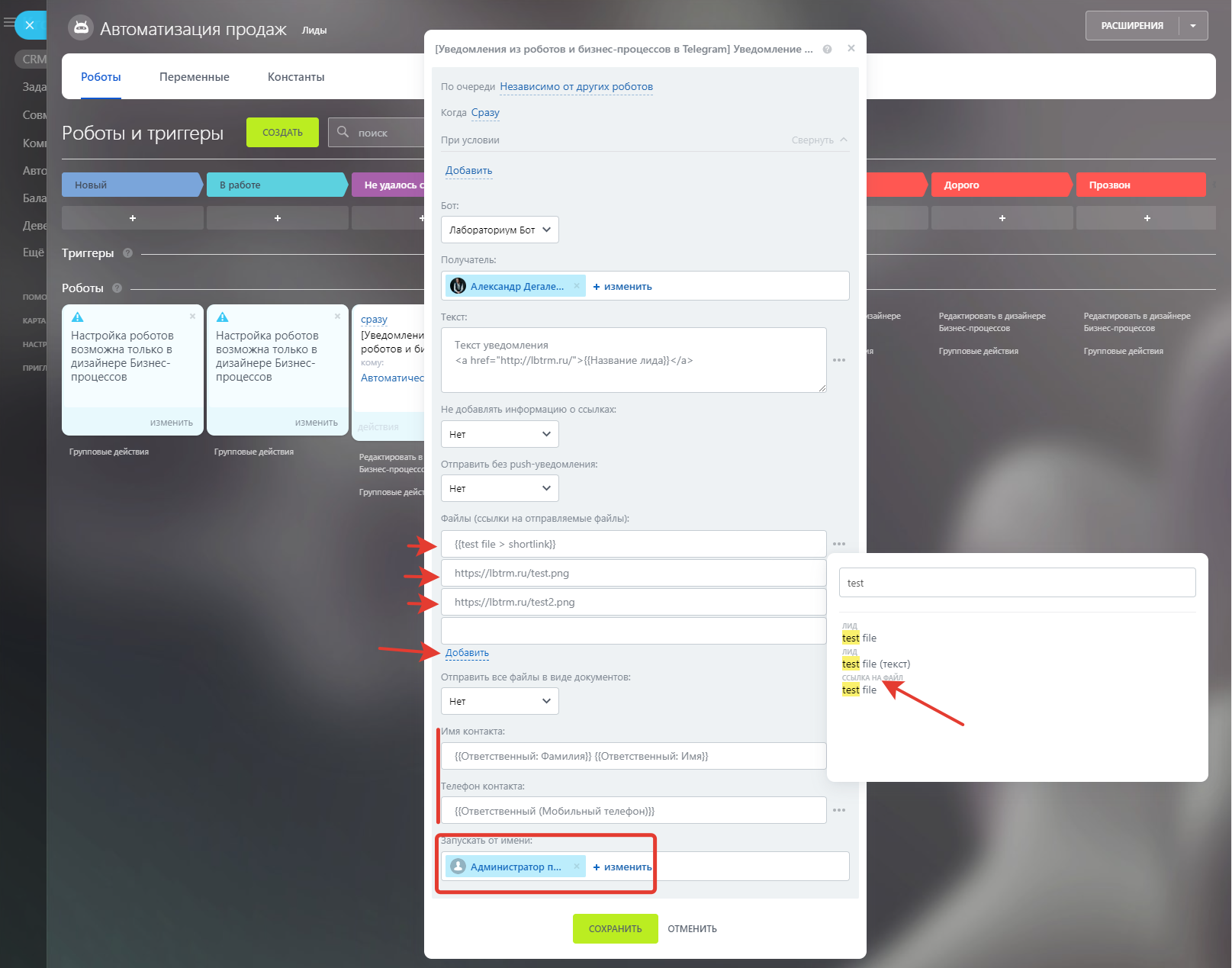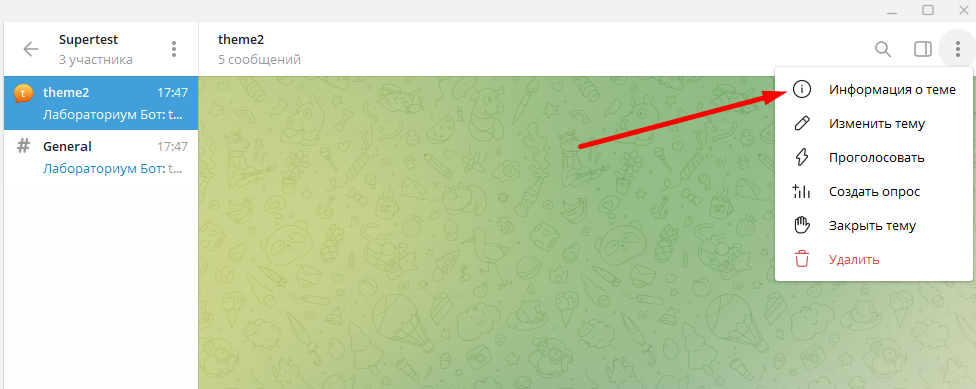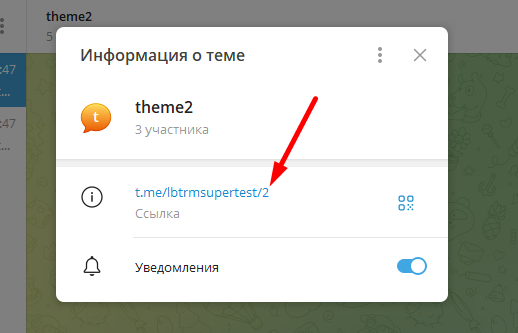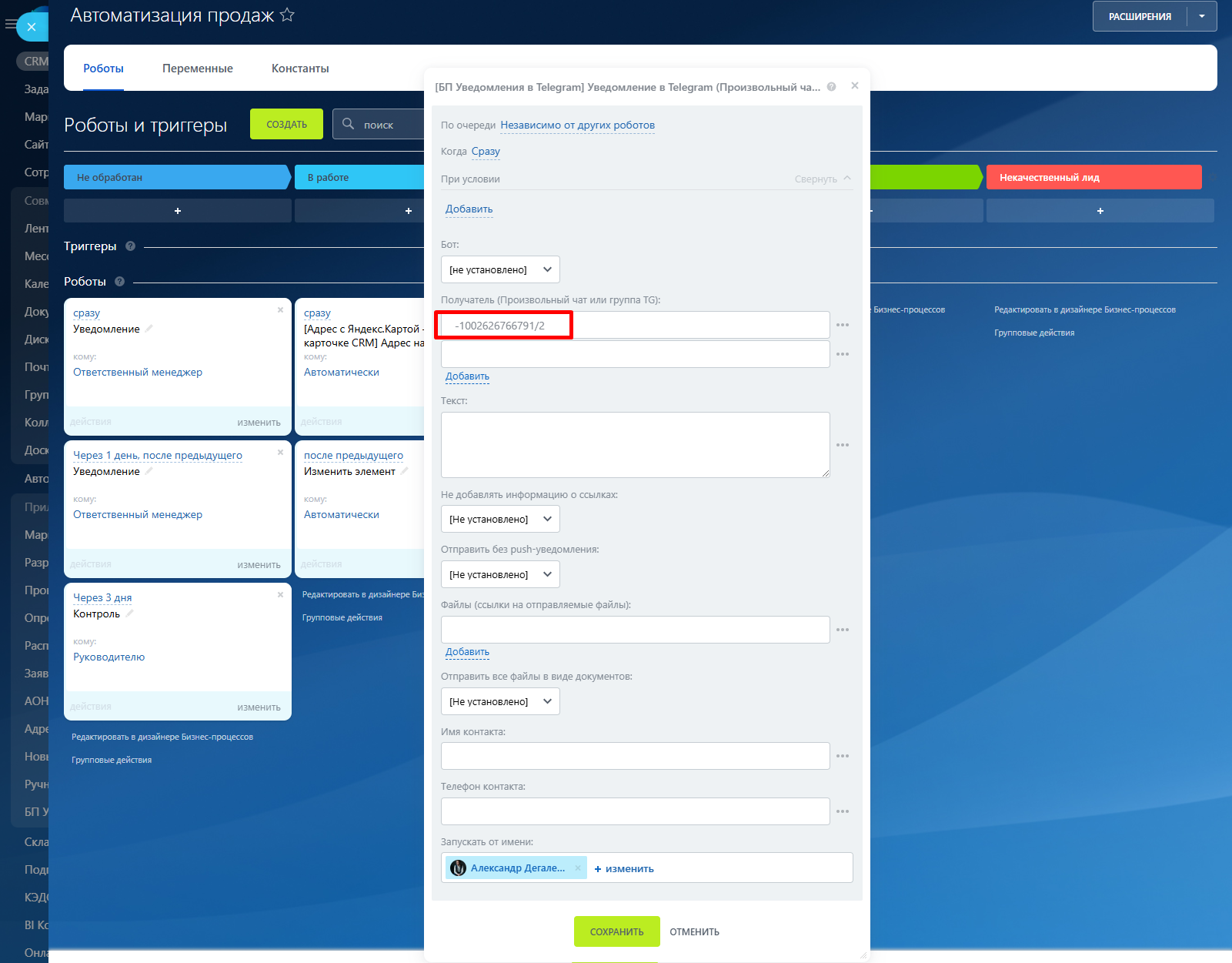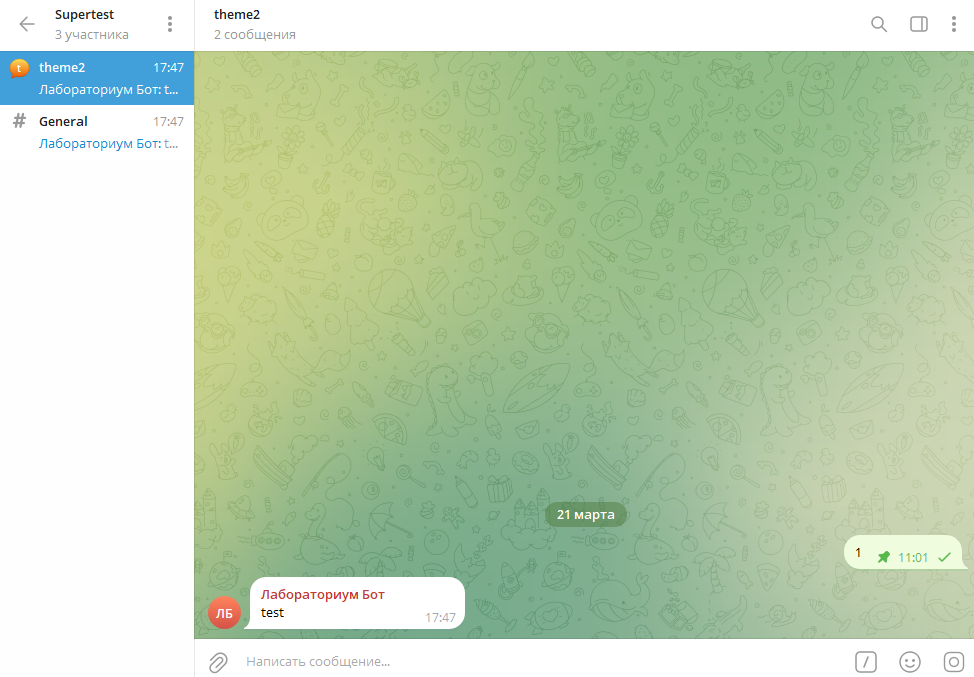В настройках приложения добавьте токены ваших Telegram-ботов.
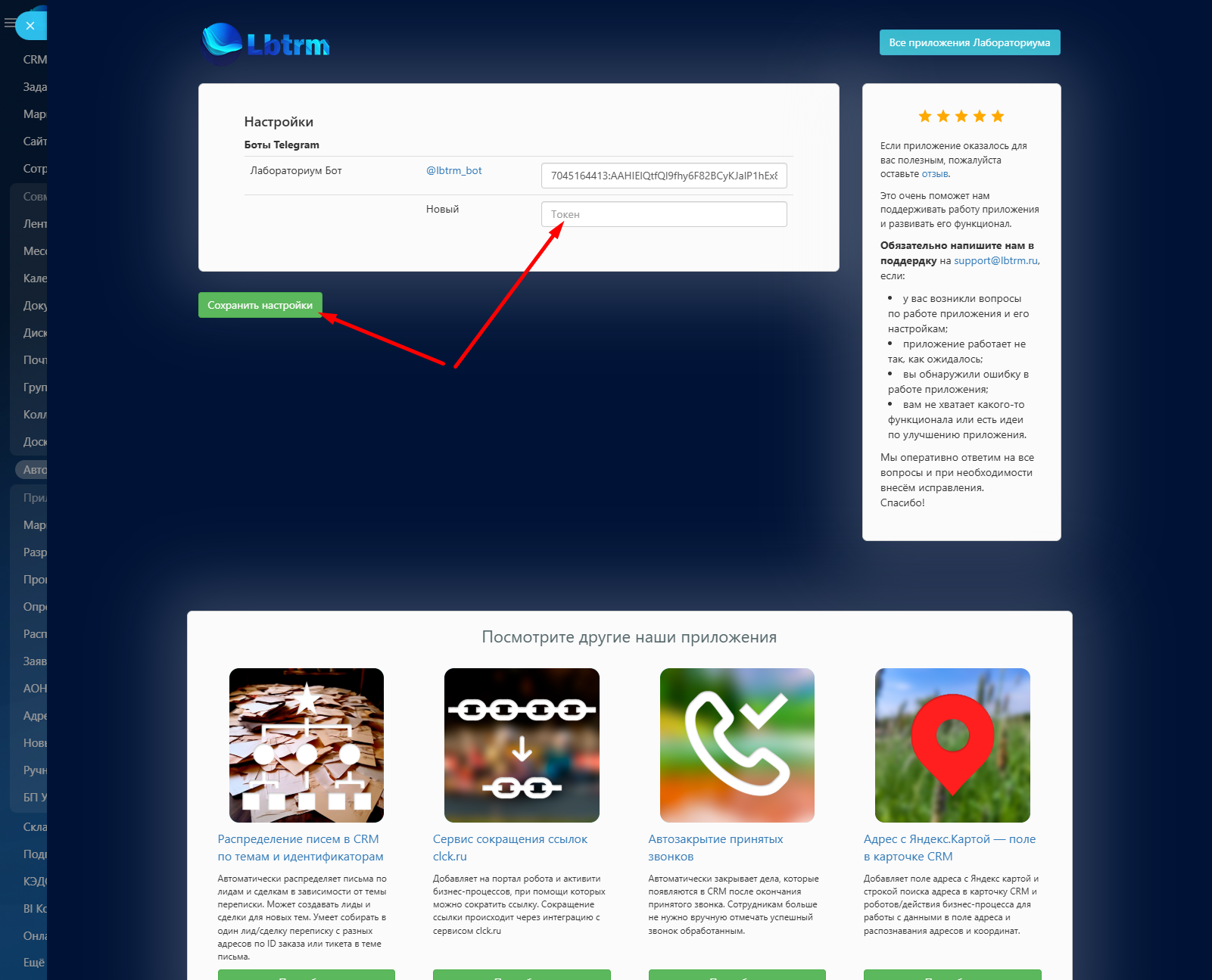
Для добавления нового токена просто заполните пустое поле в новой строке.
Для удаления ранее добавленного бота просто сотрите токен в его строке.
И сохраните настройки.
При сохранении настроек приложение получит данные ботов (Название и ссылки) и добавит всех указанных ботов в выпадающий список в настройках роботов (и активити).
Обратите внимание!При удалении бота из настроек перестанут работать те роботы и активити, в настройках которых ранее был выбран удалённый бот.
Как получить токен для бота?Создать своего бота можно при помощи специального бота Telegram
BotFatherОтправьте команду /newbot для создания нового бота.
Отправьте название бота.
Далее отправьте имя вашего бота. Имя должно быть указано латинскими буквами и обязательно заканчиваться "
bot".
Например: test_bot
В ответ BotFather пришлёт сообщение с токеном, который можно скопировать и указать в настройках приложения.

Чтобы установить фото в профиль бота, отправьте команду /setuserpic
Далее отправьте имя вашего бота (например, test_bot).
Отправьте изображение, которое хотите установить.
РОБОТ ДЛЯ ОТПРАВКИ УВЕДОМЛЕНИЙ ПОЛЬЗОВАТЕЛЯМ ПОРТАЛАКак получить ID пользователей?ID пользователя поможет узнать бот
Get My IDКаждый сотрудник должен открыть этого бота в своём Telegram и нажать Start.
В ответ бот пришлёт сообщение с ID текущего пользователя.
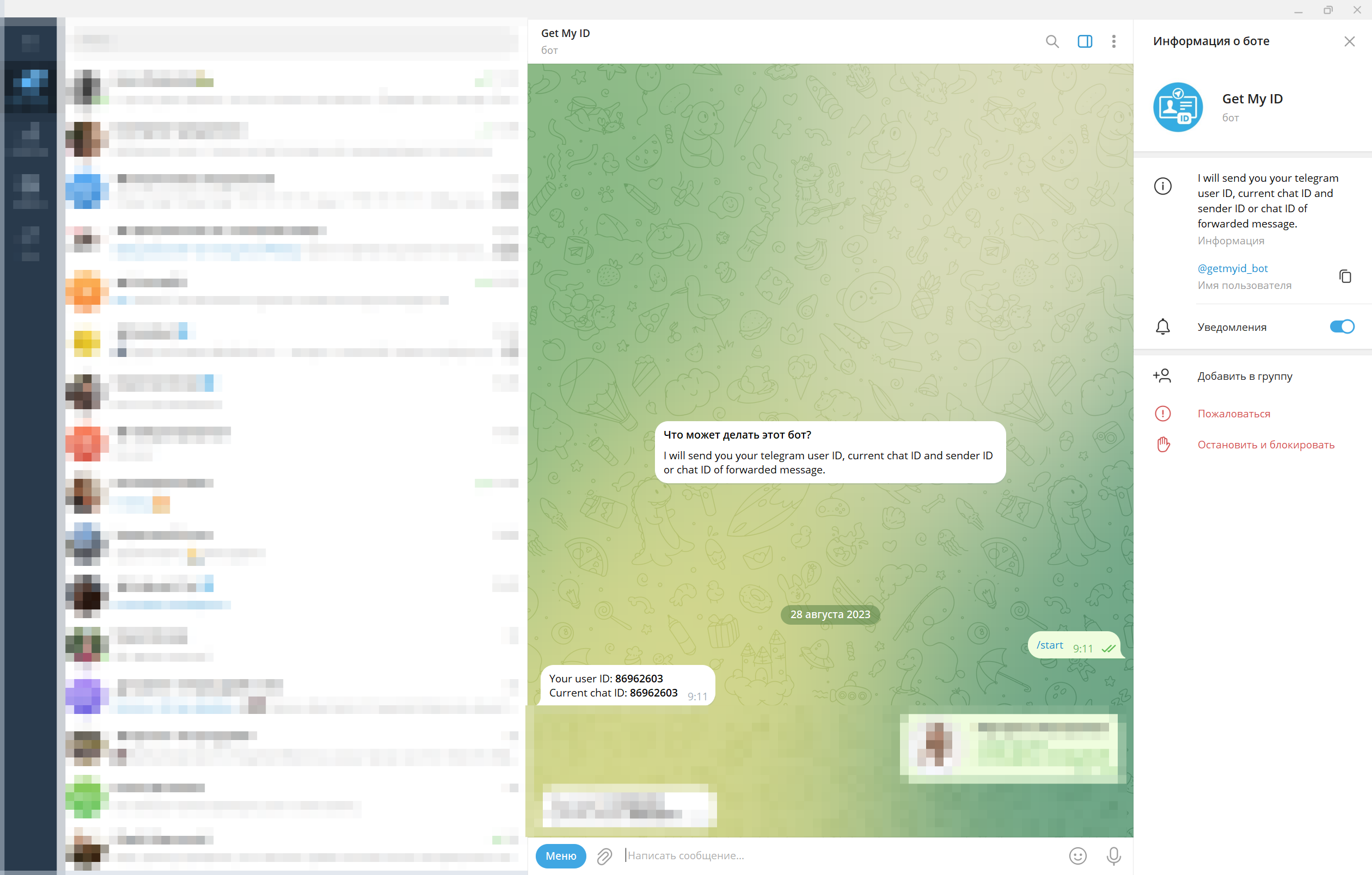
Этот ID нужно указать в профиле пользователя на портале в поле "ID пользователя Telegram".
Если поле не видно в профиле после установки приложения, нужно выбрать это поле для отображения при помощи кнопки "Выбрать поле".
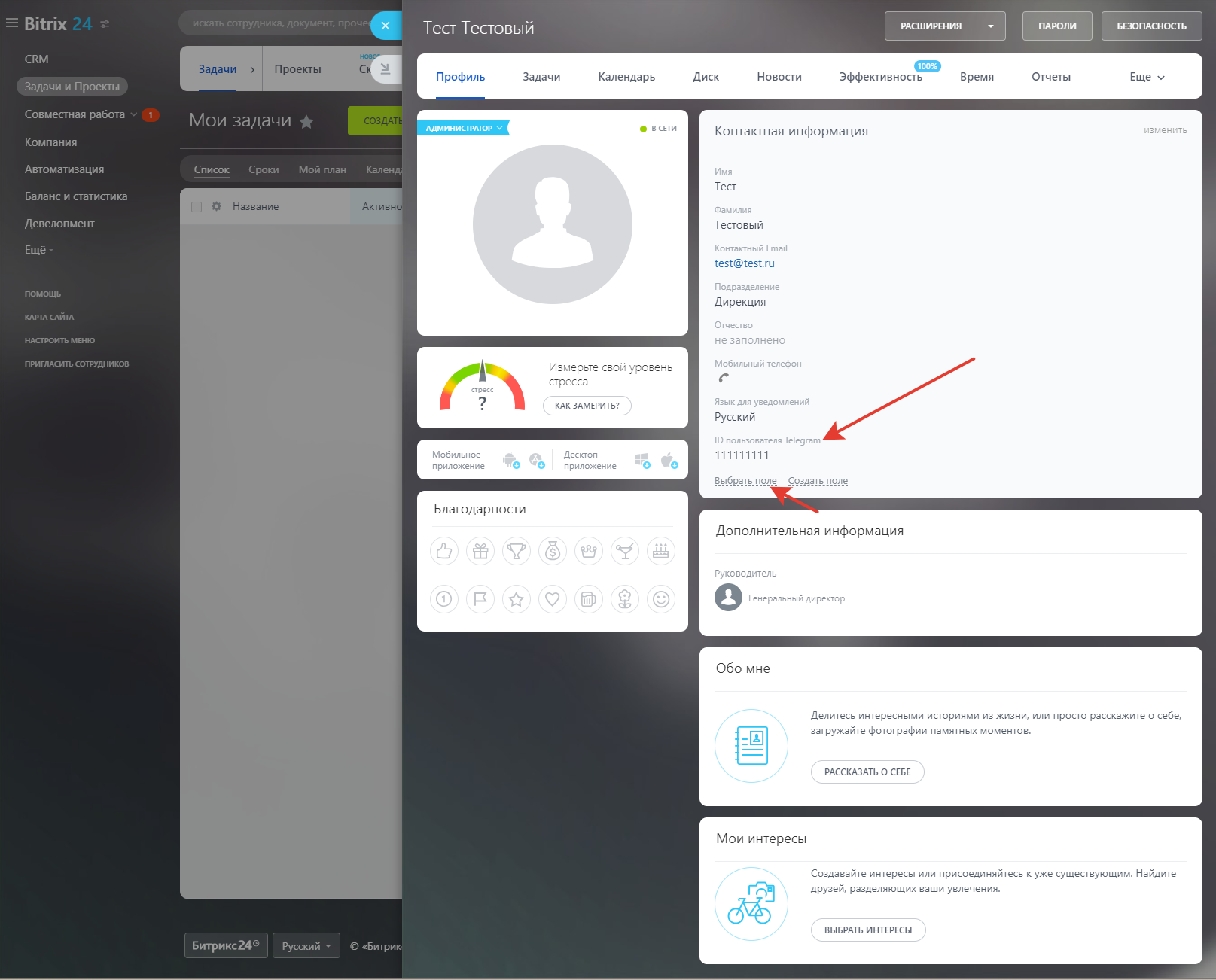
В коробочной версии добавить пользователю "ID пользователя Telegram" можно в панели администрирования.
Для этого:
- Перейти в Администрирование -> Настройки -> Пользователи -> Список пользователей;
- Открыть настройки любого из пользователей;
- В правом верхнем углу нажать на иконку настройки формы редактирования;
- Выбрать слева "Доп. поля" и поле "ID пользователя Telegram";
- Справа выбрать вкладку, на которую необходимо вывести новое поле;
- Нажать на ">", чтобы перенести поле на вкладку;
- Сохранить настройки;
- Теперь на выбранной вкладке появится поле "ID пользователя Telegram".
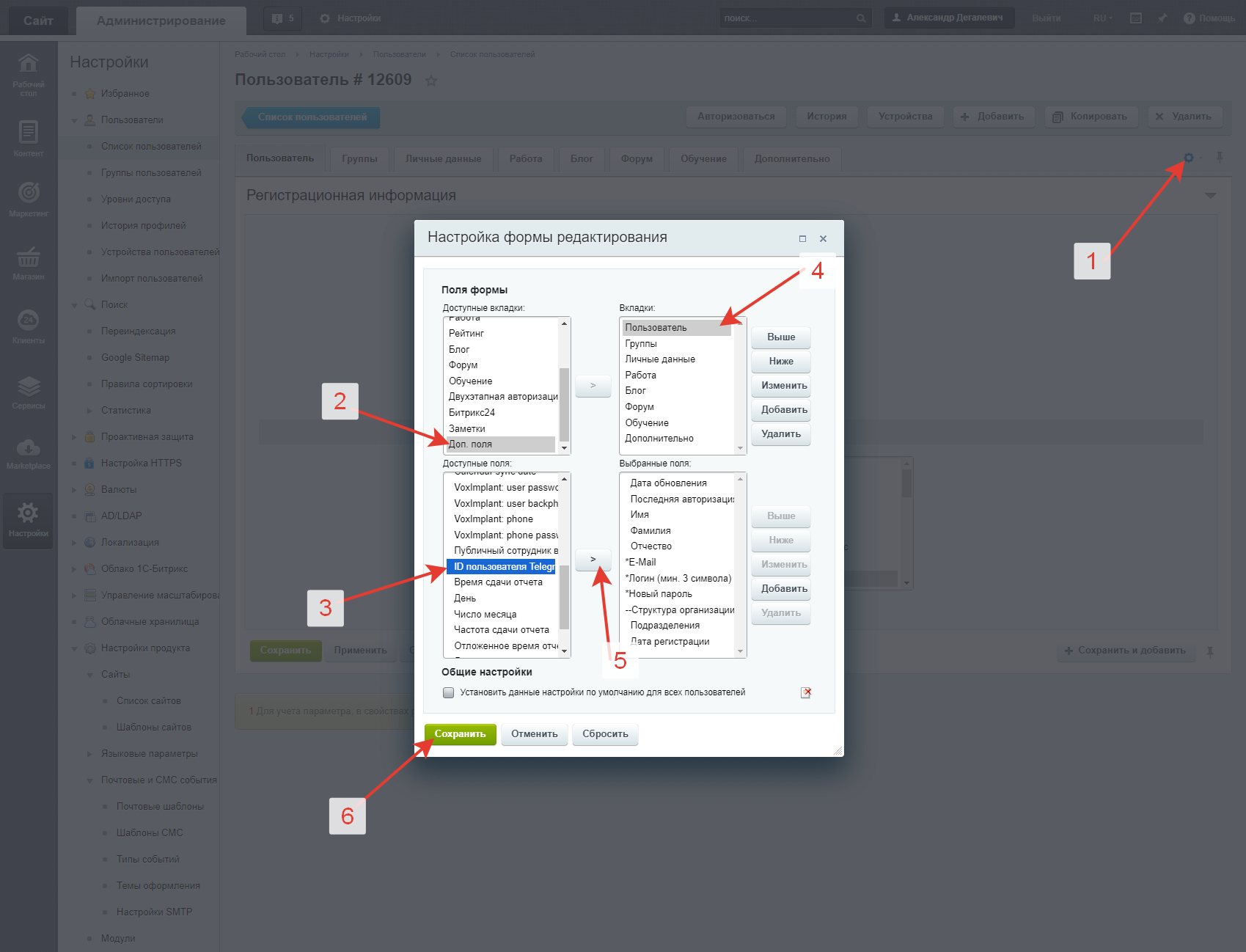
Теперь вы готовы отправлять пользователям уведомления в TelegramВ качестве получателя можно указать:
- Конкретного сотрудника;
- Роль сотрудника в сущности, на которой запускается робот (например, ответственный за сделку или лид);
- Отдел (с подотделами или без);
- Группу социальной сети.
Поддерживается отправка нескольким пользователям, поэтому типы получателей можно комбинировать.
Обратите внимание!Приложение работает с группами социальной сети, но не умеет работать с группами пользователей, которые настраиваются в админке коробочных порталов.
В настройках активити в дизайнере БП в стандартное поле привязки сотрудников можно указать группу (например, группу Сотрудники или Администраторы), но приложение не сможет узнать состав группы в силу ограничений Rest API.
Для отправки контакта необходимо указать и имя, и телефон. Если будет заполнено только одно из полей, контакт не отправится.
Для отправки файлов из поля необходимо передавать роботу именно ссылки на файлы.
Каждое поле или ссылку необходимо указывать в новой строке.
Если в получателях указываются участники группы социальной сети, рекомендуется в настройках робота указывать, чтобы робот запускался от имени администратора портала. Если робот запустится от имени пользователя, у которого нет доступа к группе, он не сможет получить список сотрудников группы.
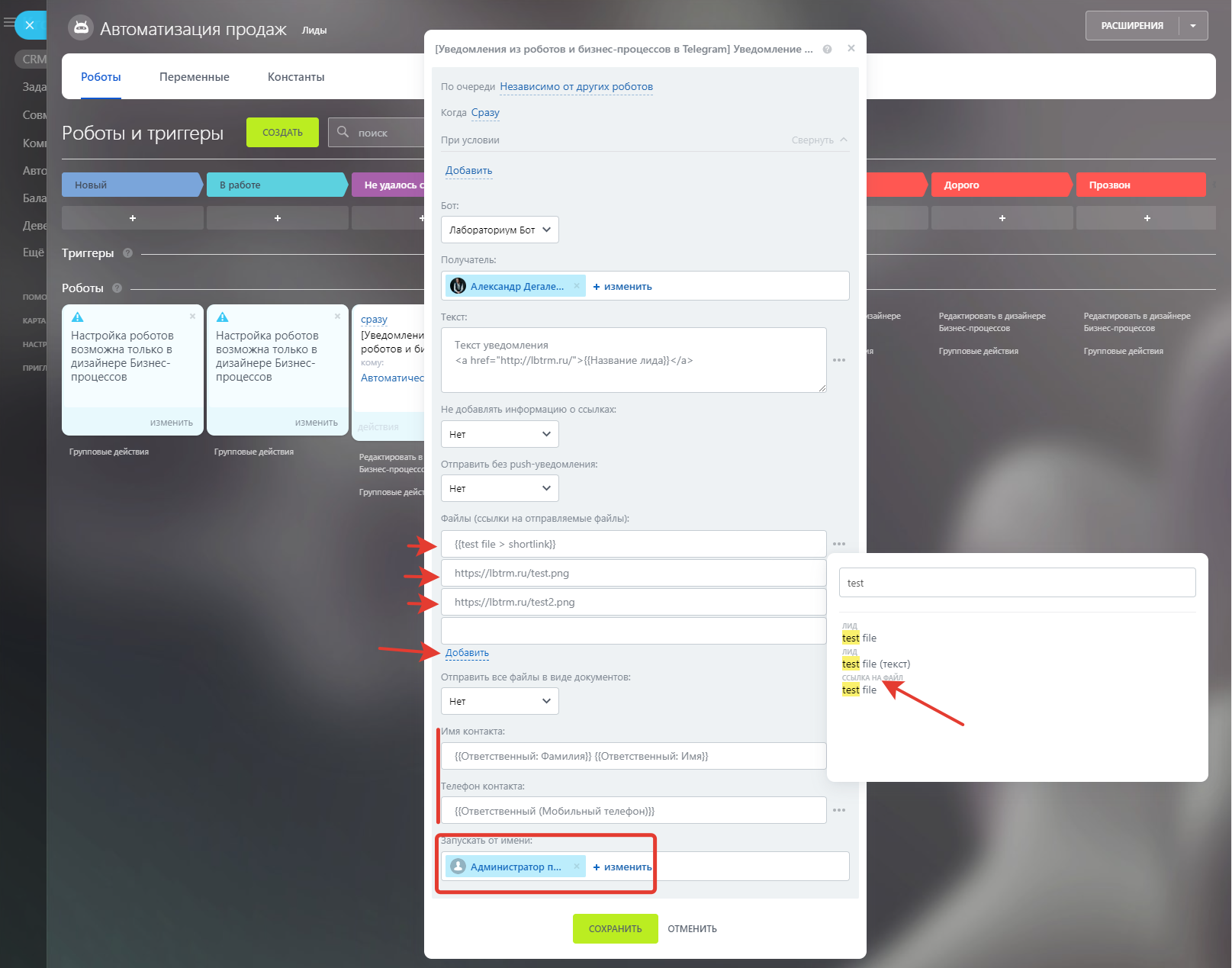 РОБОТ ДЛЯ ОТПРАВКИ СООБЩЕНИЙ В ПРОИЗВОЛЬНЫЕ ЧАТЫ И ГРУППЫ
РОБОТ ДЛЯ ОТПРАВКИ СООБЩЕНИЙ В ПРОИЗВОЛЬНЫЕ ЧАТЫ И ГРУППЫДля отправки сообщения в чат или группу Telegram укажите в настройках робота/активити ID этого чата.
Получить ID можно при помощи бота
Get My ID, как указано в описании другого робота выше.
Для отправки сообщений в группу, добавьте в эту группу своего бота.
Так же нужно узнать ID чата этой группы. Для этого добавьте в группу бота
Get My ID. Он сразу пришлёт ID чата.
Использовать нужно значение "Current chat ID". Для группы оно будет отрицательное. Подставлять в настройки робота его нужно именно со знаком "минус".
Для отправки сообщения в определённую тему в супергруппе в настройках робота нужно указать ID чата группы и ID темы через знак "/".
ID темы можно узнать в Информации о теме.
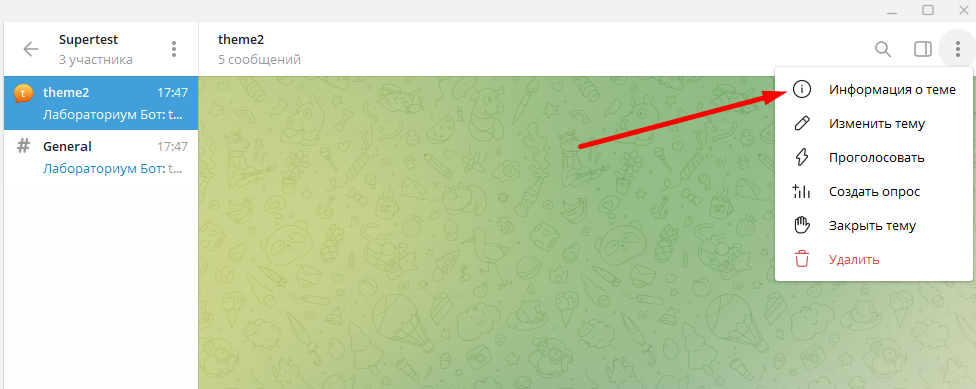
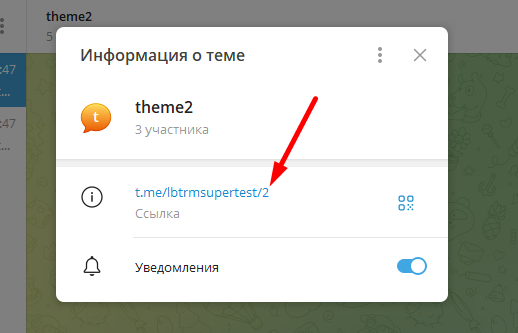
Робот поддерживает отправку одновременно в несколько чатов.
Можно указать как ID разных групп, так и разные темы и/или ID отдельных чатов/пользователей.
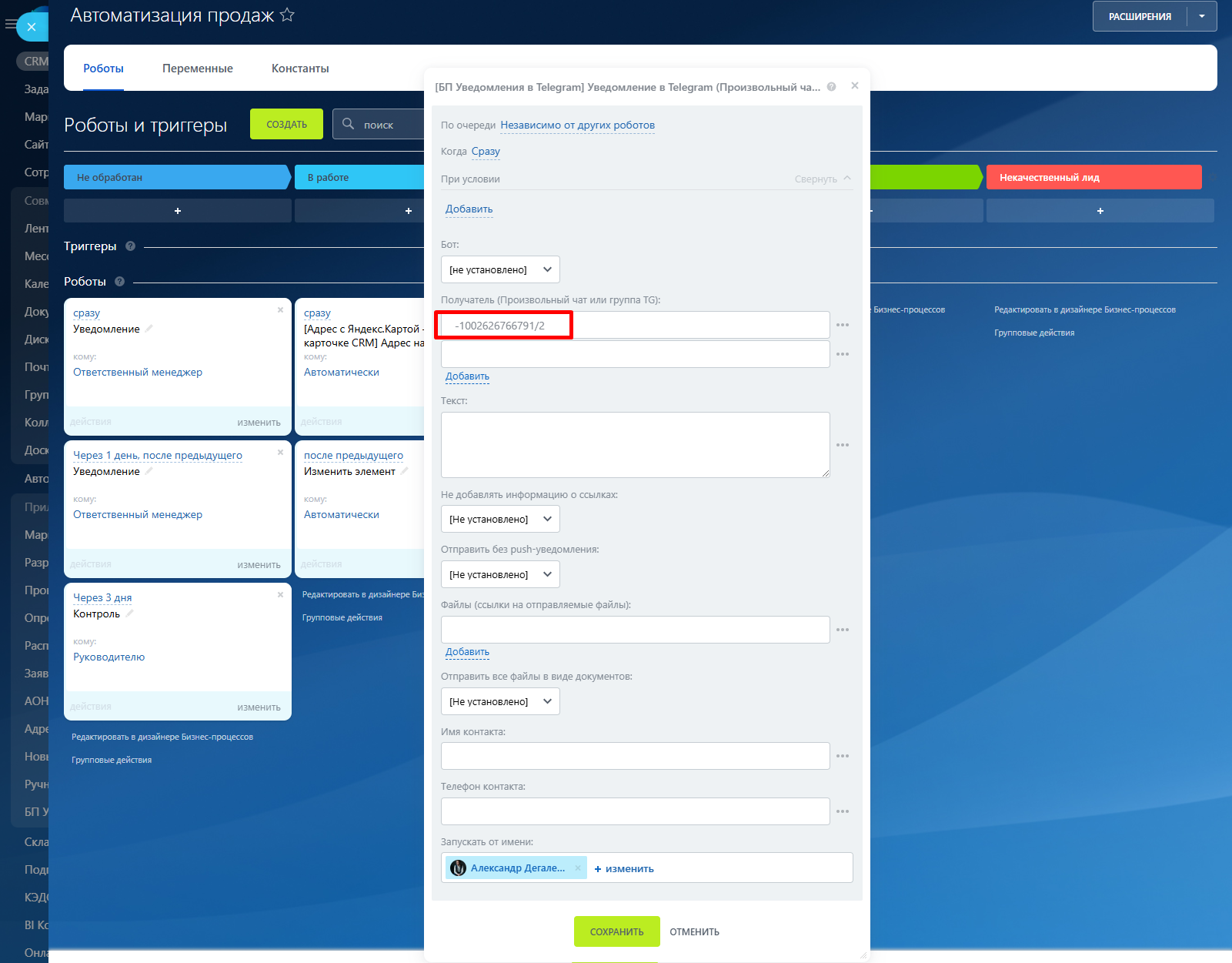
Результат отправки сообщения в тему в супергруппе: